
Funkce Up Next v iTunes udrží vaši hudbu svěží a překvapivou tím, že zamícháte hudební knihovnu iTunes a přehrajete skladby v náhodném pořadí. Protože je náhodný, může také přehrávat skladby, které nechcete slyšet. V těchto případech toto podráždění vyřeší nastavení skladby, která má být při náhodném přehrávání vždy přeskočena. Tyto pokyny platí pro iTunes 11 a novější.
Jak odebrat skladby z Shuffle v iTunes
Odebrání jedné skladby z náhodného přehrávání v iTunes vyžaduje zaškrtnutí jednoho políčka. Následuj tyto kroky:
-
Otevřete iTunes.
-
Vyberte skladbu, kterou chcete při míchání přeskočit.
-
Otevři Získat informace okno pro skladbu proveďte jednu z následujících akcí:
- Klepněte pravým tlačítkem na skladbu a vyberte Informace o skladbě.
- Klikněte na elipsa ikona (tři tečky umístěné napravo od skladby).
- lis Ctrl+I (ve Windows) nebo Command+I (na počítači Mac).
- Jděte na Upravit nabídku a vyberte Informace o skladbě.
-
V okně, které zobrazuje informace o skladbě, vyberte Možnosti tab.
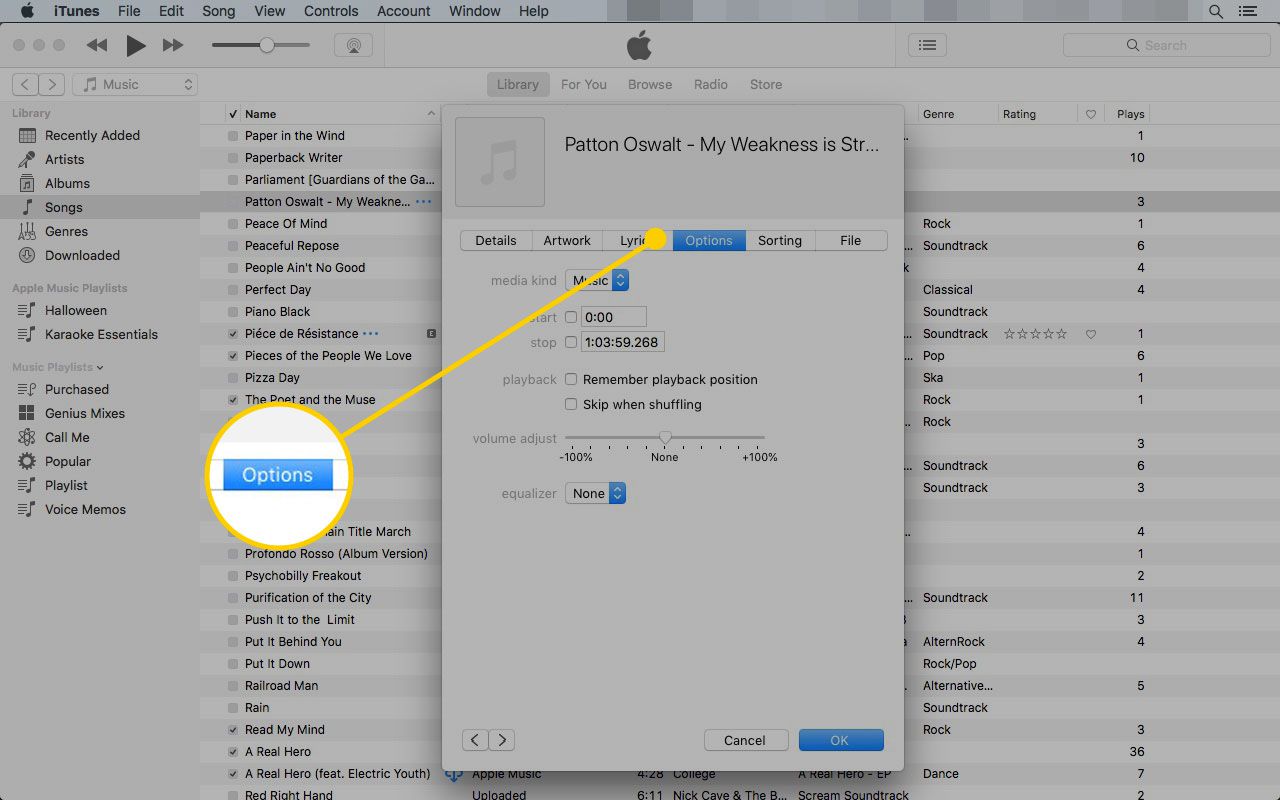
-
Na Možnosti stránku, vyberte Při míchání přeskočte.
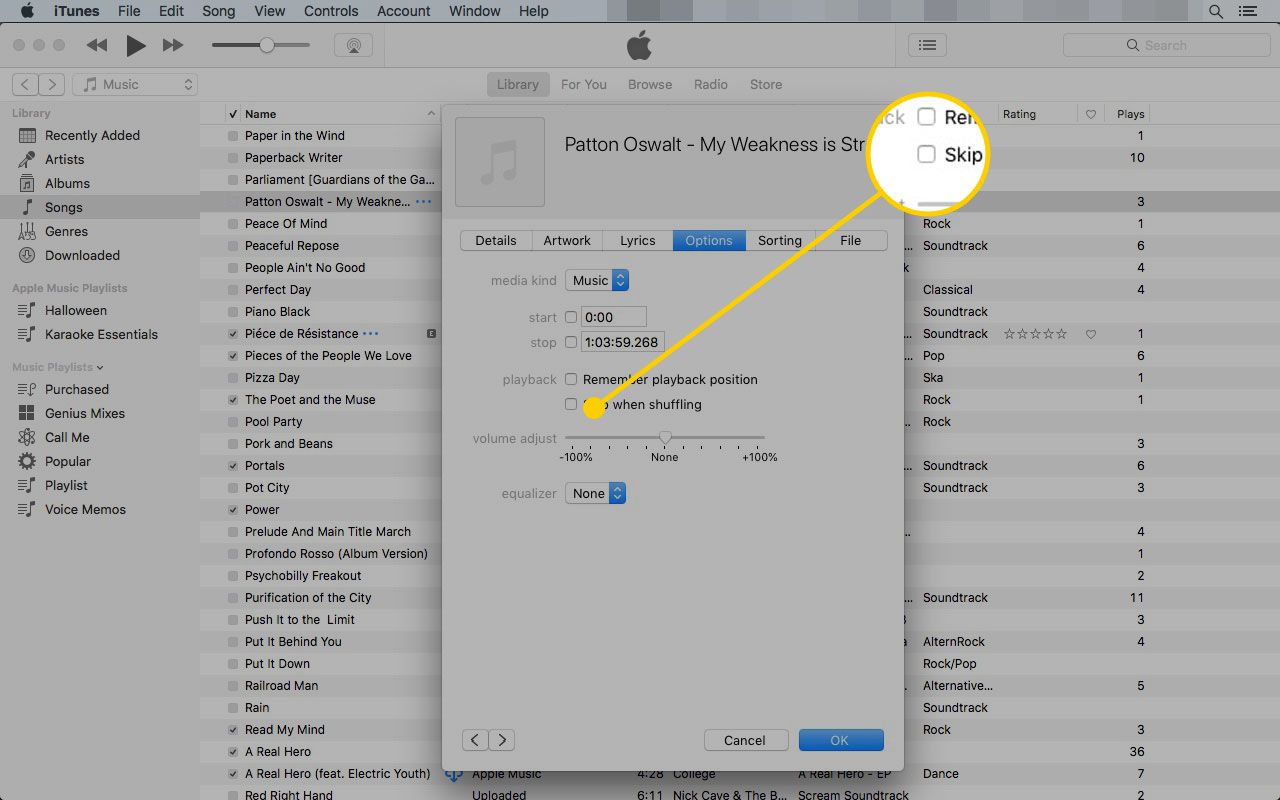
-
Vybrat OK.
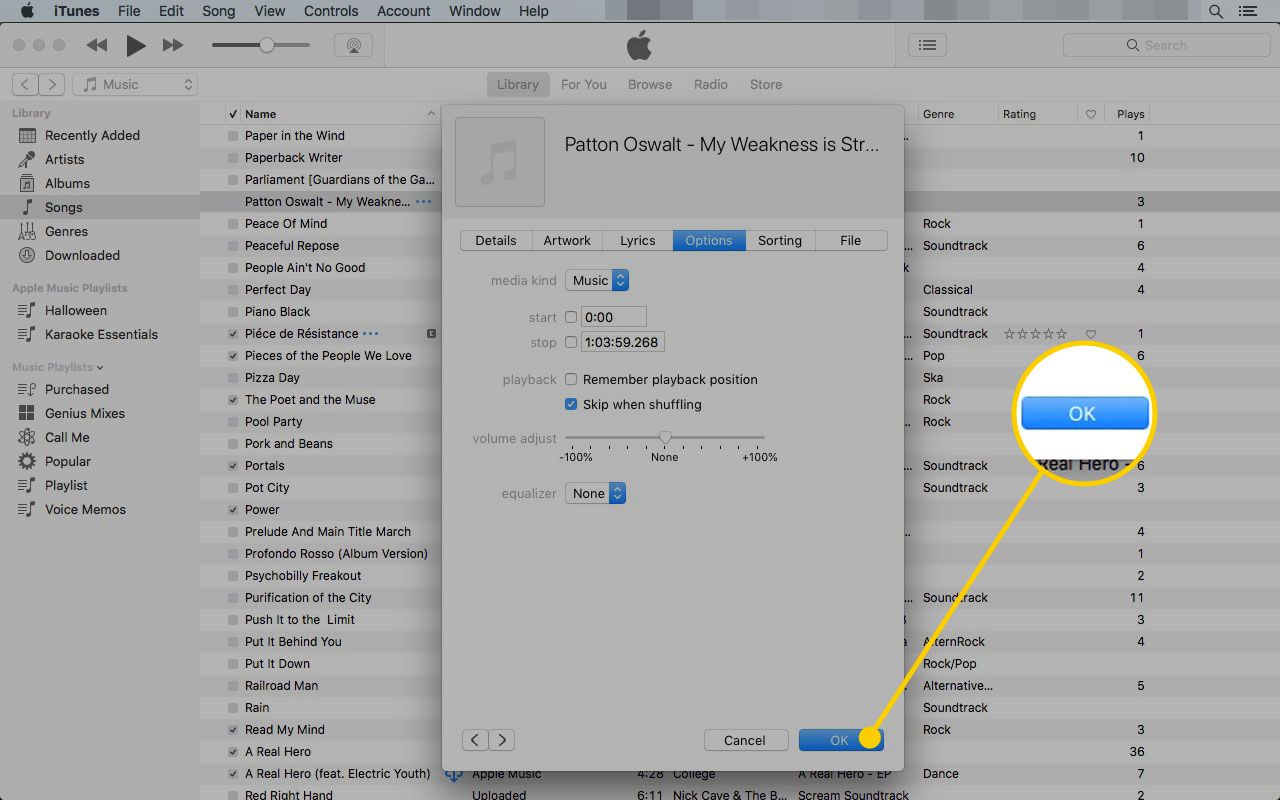
-
Skladba se již nebude zobrazovat ve vaší zamíchané hudbě. Pokud jej chcete přidat zpět, zrušte zaškrtnutí tohoto políčka a vyberte OK znovu.
Jak odebrat více skladeb z Shuffle v iTunes
Podobným postupem odeberete ze shuffle několik skladeb nebo celých alb najednou.
-
V iTunes vyberte skladby, které chcete odebrat. Chcete -li vybrat rozsah po sobě jdoucích skladeb, klepněte na první v seznamu, podržte Posun, poté klikněte na poslední, kterou chcete zvýraznit. Chcete -li vybrat skladby, které nejsou vedle sebe, stiskněte Příkaz nebo Ctrl zatímco kliknete na každou skladbu.
-
Otevři Informace o skladbě nabídku s jedním z následujících příkazů:
- Klepněte pravým tlačítkem na skladbu a vyberte Získat informace.
- Vybrat elipsa ikona (tři tečky umístěné vpravo od vybrané stopy).
- lis Ctrl+I (ve Windows) nebo Command+I (na počítači Mac).
- Jděte na Upravit nabídku a vyberte si Získat informace.
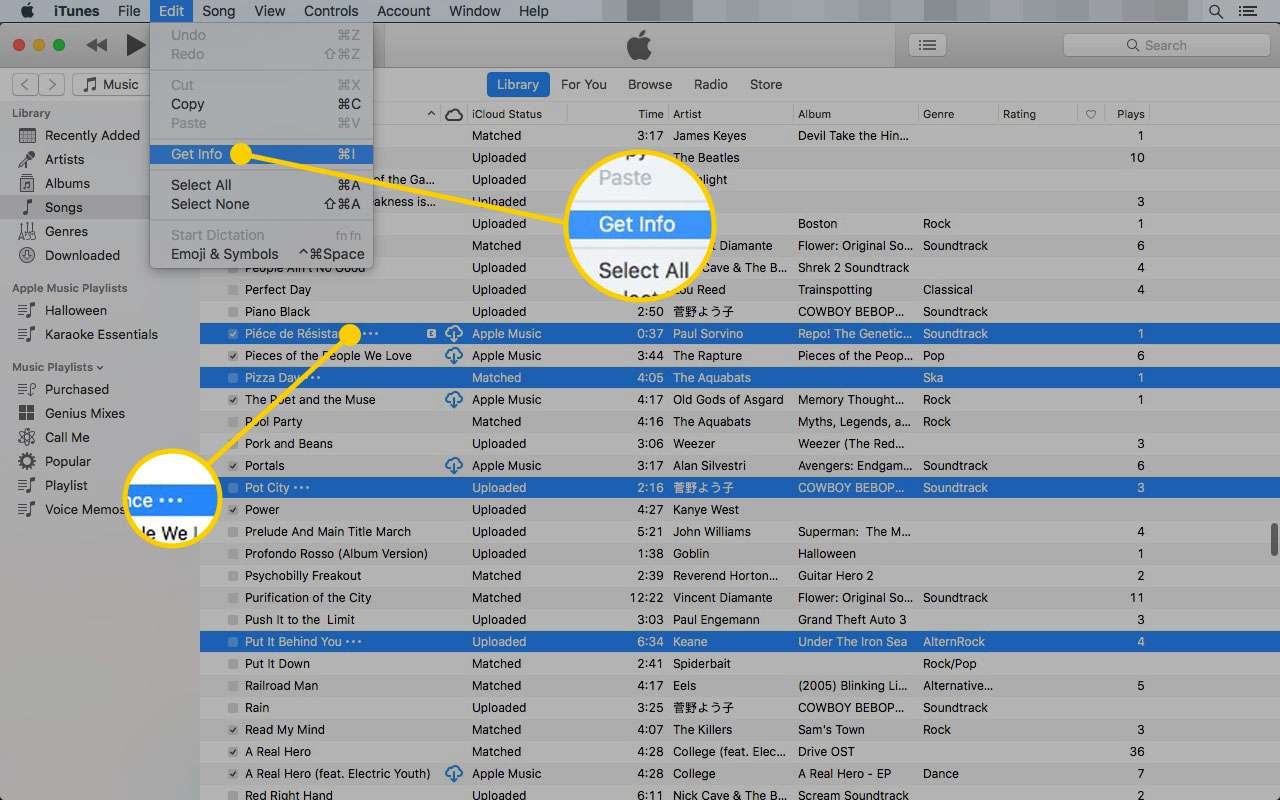
-
V zobrazeném okně s dotazem, zda chcete upravit informace pro více položek, vyberte Upravit položky pokračovat. Vybrat Znovu se mě neptej toto dialogové okno v budoucnu přeskočit.
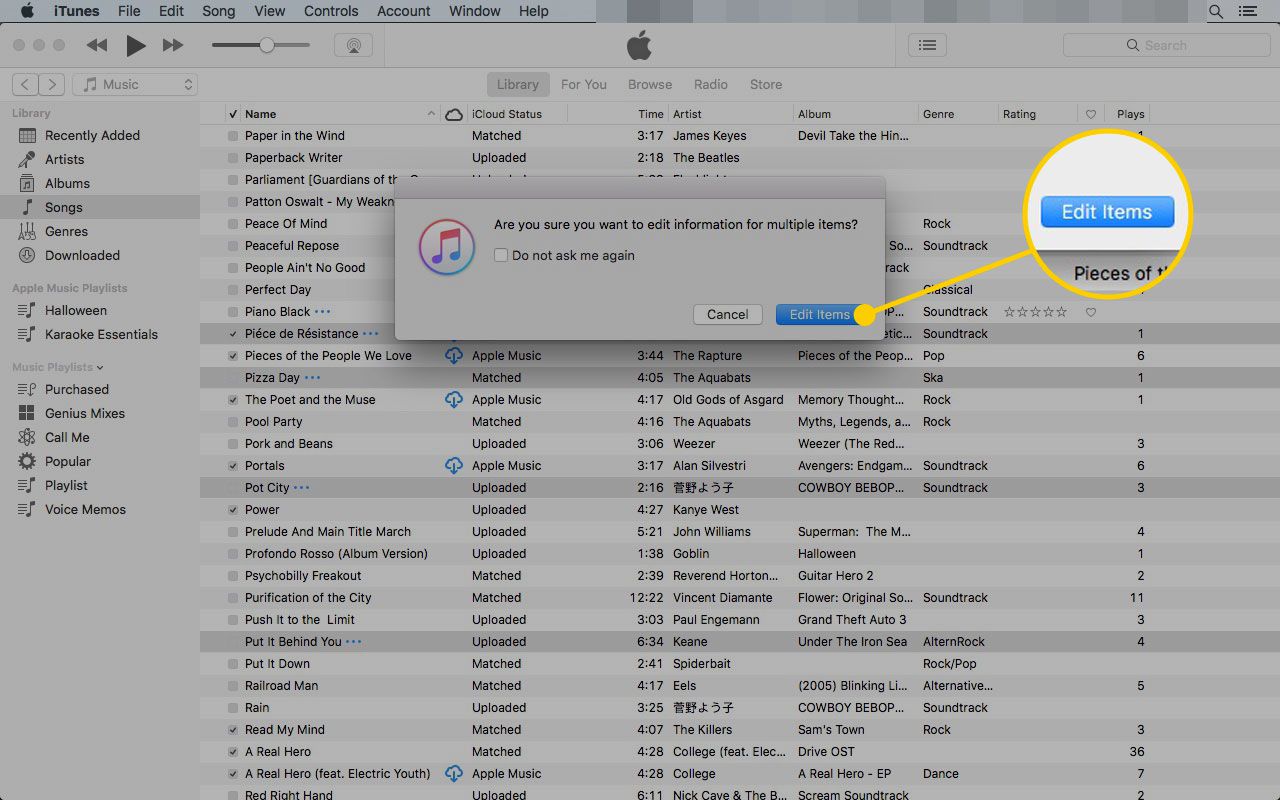
-
Informační okno zobrazuje počet skladeb a interpretů, které jste vybrali. Vybrat Možnosti tab.

-
Vybrat Při míchání přeskočte.

-
Vybrat OK k uložení vašich změn.
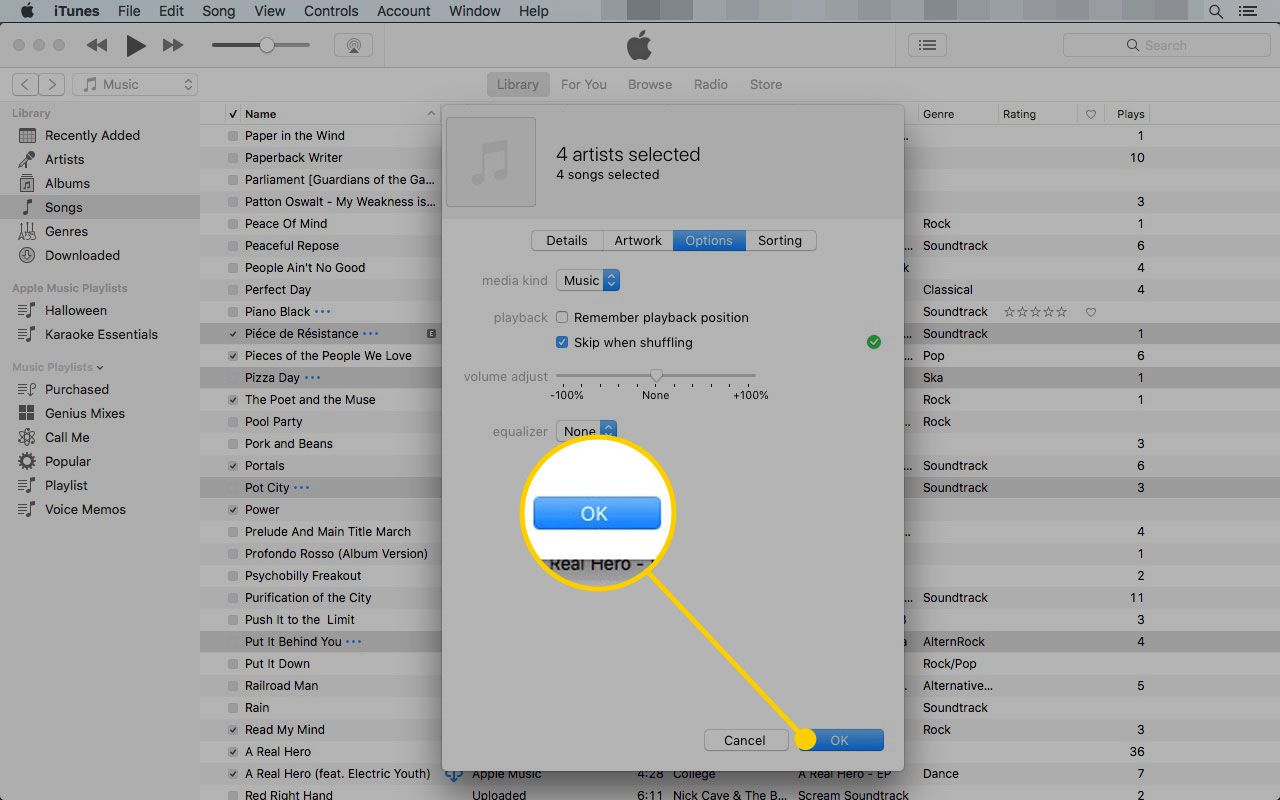
-
Tuto metodu použijte k přeskakování celých interpretů nebo alb během náhodného přehrávání.
Přeskakování skladeb při náhodném přehrávání na iPhone
Na iPhonu aplikace Hudba nenabízí žádné podobné možnosti, ale můžete přesunout nastavení shuffle z iTunes.
- Jakmile změníte nastavení v iTunes, přeneste tyto předvolby do iPhonu synchronizací aplikace Hudba s knihovnou iTunes.